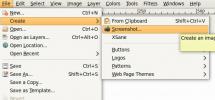Kako instalirati Plano GTK temu na Linux
Instaliranje Plano GTK teme nije teško, jer korisnici neće morati ručno ugrađivati temu u nešto instalirano. Ipak, da biste pravilno koristili ovu temu pod Linuxom, morat ćete ispuniti određene zahtjeve. Za početak, Plano uglavnom cilja na Gnome Shell i XFCE4 radne površine, tako da ih morate pokrenuti. Osim toga, na računalo ćete morati instalirati nekoliko različitih ovisnosti ili se tema neće ispravno prikazati.
U ovom ćemo članku pojednostaviti postupak i objasniti kako instalirati i omogućiti temu Plano GTK na Gnome Shell i XFCE4. Uz to, dotaknut ćemo se kako koristiti Plano na ostalim stolnim računalima (onima koje nisu Xfce / Gnome).
Instalirajte putem Via Gita

Predloženi je način korištenja Gita za instaliranje ove teme. Za početak otvorite terminal i instalirajte Git paket zajedno sa potrebnim ovisnostima koje Plano mora ispravno pokrenuti.
Ubuntu
sudo apt instalirati gtk2-motori-murrine gtk2-motori-pixbuf git
Debian
sudo apt-get install gtk2-motori-murrine gtk2-engine-pixbuf git
Fedora
sudo dnf instalirati gtk-murrine-engine gtk2-engine git
OpenSUSE
sudo zypper install gtk-murrine-engine gtk2-engine git
Uzimajući u obzir sve ovisnosti, instalacija može započeti. Najprije steknite korijensku ljusku u terminalu tako što ćete se prijaviti u root Su. Ako se vaša distribucija Linuxa (vjerojatno Ubuntu) onemogući Su, to možete zaobići pomoću sudo -s umjesto toga.
Su
Sada kada je terminal root, moći ćemo bez problema komunicirati s datotečnim sustavom. Koristiti CD naredbe, pomaknite korijenski terminal u ispravnu mapu tema.
cd / usr / share / themes /
Koristiti Git alata, preuzmi najnoviji izvorni kod za temu Plano.
git klon https://github.com/lassekongo83/plano-theme.git
Git bi trebao automatski stvoriti odgovarajuću mapu Plano izravno /usr/share/themes/. Koristiti CD alat za pomicanje u mapu Plano.
cd plano-tema
Trčanje ls kako biste provjerili jesu li sve datoteke tamo. Ako se ne podudara sa Github stranica, ponovite postupak ponovo. Kad potvrdite da je sve tu, izbrišite datoteku README.md pomoću rm.
rm README.md
Ažurirajte temu putem Gita
Instaliranje Plano teme preko Git klona, umjesto da preuzmete Master.zip datoteku i prođete kroz muku izdvajanja koju imaju. Uglavnom, mogućnost automatskog preuzimanja ažuriranja bez naleta. Da biste u bilo kojem trenutku ažurirali Plano temu, idite na terminal i učitajte root Su ili sudo -s. Zatim koristite CD kako biste terminal premjestili u ispravnu mapu.
su cd / usr / share / themes / plano-tema /
Koristiti Vuci prisiliti na ažuriranje. Shvatite to git pull kôd se preuzima samo ako postoje promjene.
git pull
Ako je Plano ažuriran, ništa se neće dogoditi. Da biste pratili promjene i odredili je li potrebno ažuriranje, provjerite Stranica Plano počinjenja svako malo.
Instaliranje putem Ubuntu PPA
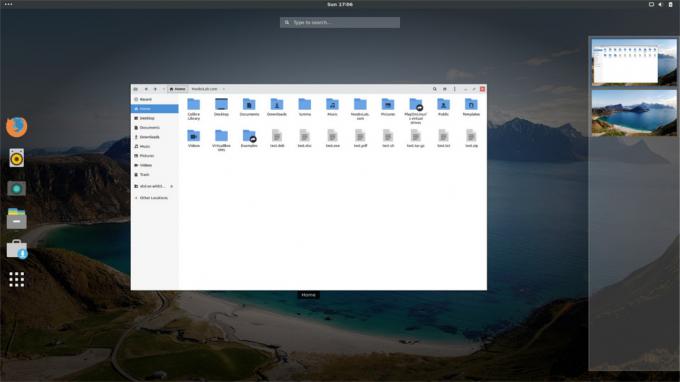
Korisnici Ubuntua koji žele koristiti Plano bez frke s Gitom imaju sreće! Zahvaljujući Noobslabu, za ugradnju je dostupan Plano PPA. Da biste ga dodali, otvorite prozor terminala i unesite sljedeću naredbu.
Napomena: čini se da tema Noobslab PPA još uvijek nema podršku za Ubuntu 18.04. Najbolje je umjesto toga slijediti upute izvora, ako koristite ovo izdanje.
sudo add-apt-repozitorij ppa: noobslab / themes
Nakon dodavanja Noobslab PPA, važno je osvježiti Ubuntuove softverske izvore. Ako to ne učinite, tema se neće ispravno instalirati.
sudo apt update
U ovom trenutku, ako ažuriranje kaže da postoje dostupne nadopune softvera, instalirajte ih sa nadogradnju alat.
sudo apt nadogradnja -y
Sad kad je sve ažurirano, sigurno je instalirati temu Planoa.
sudo apt instalirati plano-temu
Želite deinstalirati Plano? Probati apt ukloniti.
sudo apt ukloniti plano-temu
Instalacija putem Arch Arch Linux korisničkog spremišta
Instalacija Plana s AUR-a je lagana i započinje dobivanjem najnovije verzije Git alat Pacman menadžera paketa.
sudo pacman -S git
Kad je Git instaliran, sada ga je moguće koristiti za preuzimanje najnovije verzije Planoa GTK tema.
git klon https://aur.archlinux.org/gtk-theme-plano-git.git
Koristite CD naredba za promjenu operativnog imenika terminala u novostvorenu gtk-tema-Plano-git mapu.
cd gtk-topic-plano-git
Unutar mape pokrenite makepkg naredba za generiranje novog paketa. Svakako pazite na pogreške ovisnosti. Shvatite da će se, ukoliko se ne uspije automatski instalirati, biti odgovorni za to ručno. Datoteke ovisnosti nalaze se pod "Ovisnosti" na Plano AUR stranici.
makepkg -si
Upotreba Plana s drugim stolnim računalima
Iako programer posebno kaže da je ova tema napravljena za "Gnome Shell i XFCE4", ona bi trebala raditi sa svim modernim radnim površinama koje podržavaju GTK (ili mogu čitati datoteke s temama XFCE4). To znači da bi se Plano tema trebala pojaviti kao korisna tema za Cinnamon, Mate, Gnome Shell, Budgie, Unity 7 pa čak i LXDE. Vrijedi napomenuti da postoji i uključena tema Openboxa, pa će je obožavatelji Openbox WM-a moći provjeriti i to.
Niste sigurni kako primijeniti ovu temu na radnu površinu? Pogledajte naše detaljne vodiče za prilagodbu za sva glavna GTK + Linux okruženja u nastavku.
- Cimet
- Gnome Shell
- LXDE
- Pariti
- papigica
- XFCE4
traži
Najnoviji Postovi
Tri načina snimanja snimke zaslona u Ubuntu Linuxu
U mnogim slučajevima trebate snimiti zaslon radne površine vašeg su...
Pretvori PDF datoteke u HTML format u sustavu Windows, Mac i Linux
pdftohtml je program otvorenog koda koji pretvara datoteke iz PDF (...
Kako instalirati BSD-ov Lumina na Linux
Prijeđite KDE i Gnome, na bloku je novo okruženje radne površine, a...